Win10系统如何处理切换小键盘关闭的问题?
- WBOYWBOYWBOYWBOYWBOYWBOYWBOYWBOYWBOYWBOYWBOYWBOYWB转载
- 2023-12-22 18:31:191302浏览
win10系统是最新系统,很多用户都喜欢用小键盘,可能来到新系统里发现他关闭了,那么该怎么把他重新设置打开呢,下面就一起来看看win10系统小键盘关闭的问题怎么解决吧。

win10系统如何解决切换小键盘关闭
1、按下组合键“Win+R”打开运行窗口
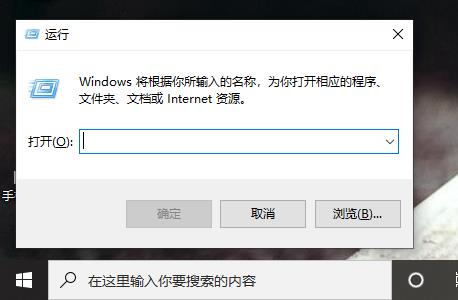
2、在对话栏输入“regedit”点击确定
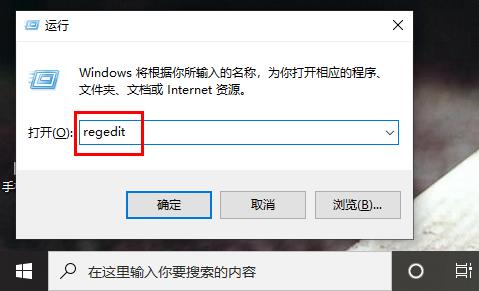
3、在弹出新窗口中依次点击“HKEY USERS”—>“.DEFAULT”—>“Control Panel”—>“Keyboard”
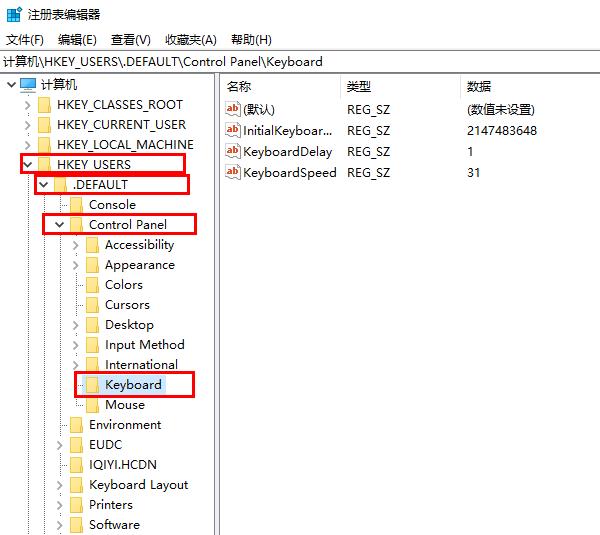
4、点击右侧选项中“InitialKeyboardIndicators”进行编辑
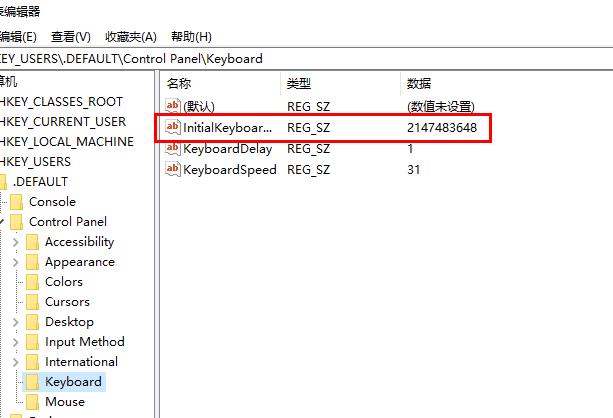
5、在“数值数据中输入”“2或者80000002”即可
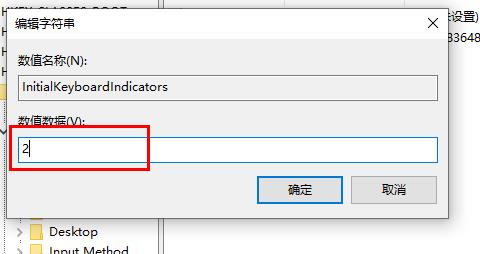
以上是Win10系统如何处理切换小键盘关闭的问题?的详细内容。更多信息请关注PHP中文网其他相关文章!
声明:
本文转载于:somode.com。如有侵权,请联系admin@php.cn删除

